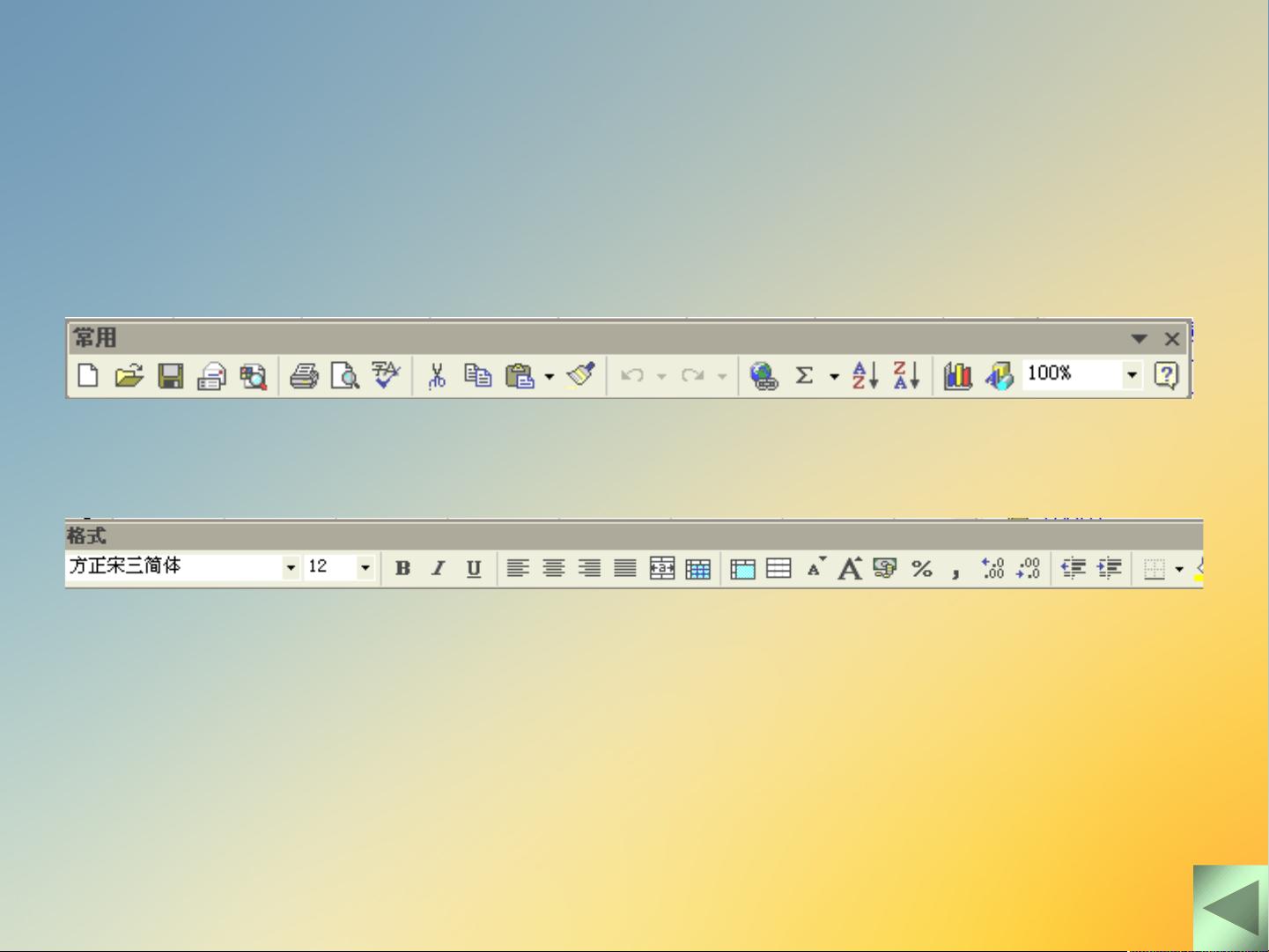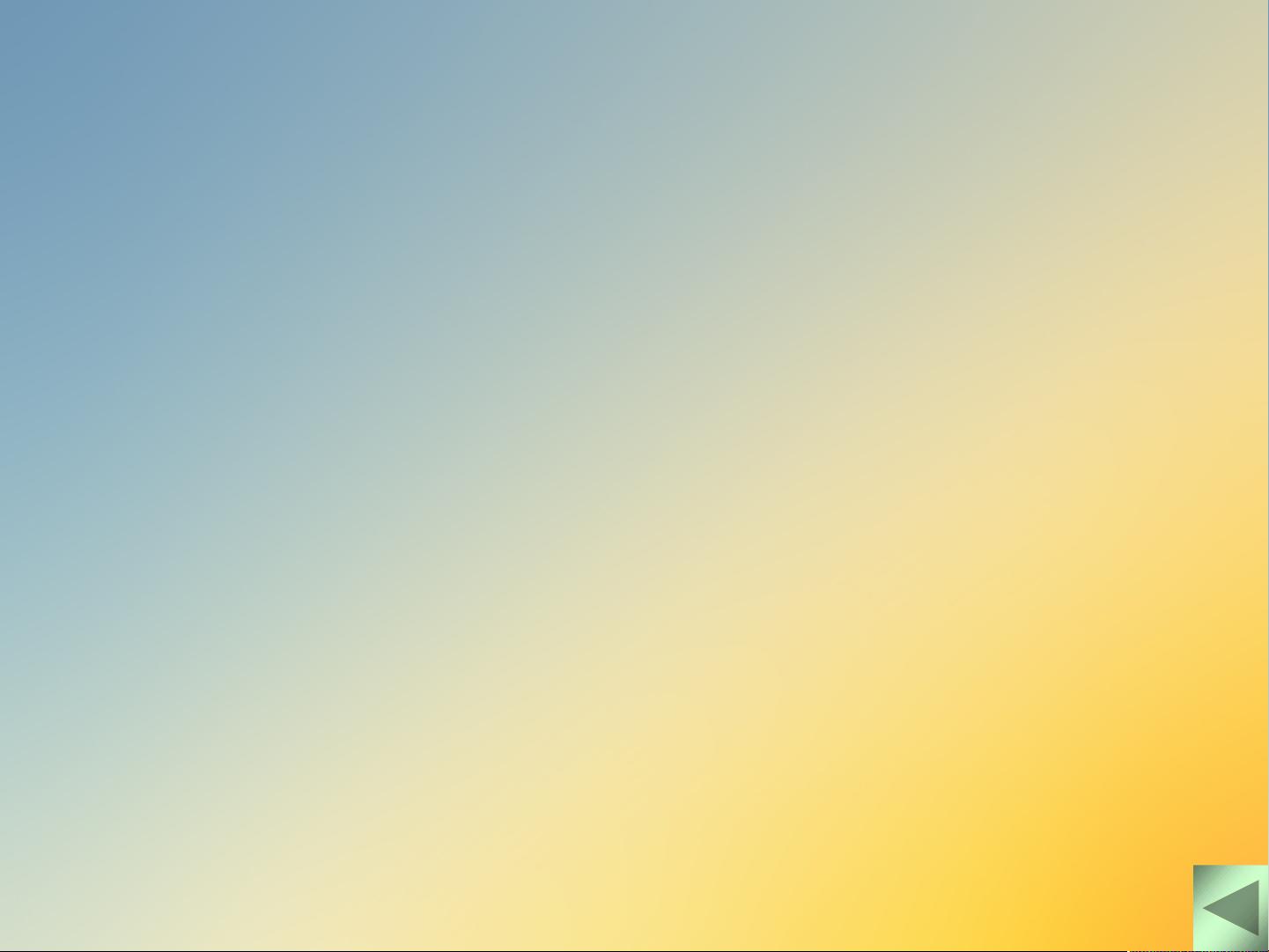"Excel2000电子表格教学:启动、基本操作、公式应用、数据分析与打印"
62 浏览量
更新于2024-01-03
收藏 756KB PPT 举报
速方式”——“Win+R”——输入“Excel”——回车。 ③或双击桌面的快捷方式图标“Excel”。1.2 Excel 2000 操作界面 Excel 的界面很简洁,有菜单栏、工具栏和操作区域。其中菜单栏的功能项非常齐全,基本包括Excel所能完成的所有操作。 在菜单栏的帮助菜单下有Excel2000的使用帮助。 工具栏可以通过点击“视图”——“工具栏”——勾选所需的工具栏。1.3 Excel 2000 常用快捷工具 有辅助或强制的键操作的集合。(如“Ctrl+N”是新建工作薄;“Shift+F11”是插入新工作表)。1.4 工作簿和工作表 工作簿:当您启动Excel时便会出现一个Book1,这就是一个工作簿。相当于一页活页簿。 工作表:每一个Book默认有三个工作表,即Sheet1、Sheet2、Sheet3。1.5 Excel 2000 的关闭 关闭Excel有两种方法:一是单击按钮,即关闭窗口;二是在菜单中选择“文件”——“关闭”或“退出”——“确定”。电子表格Excel2000教学第二节 电子表格的生成v 2.1 图表的绘制 可以绘制各种不同形式的图表,如折线图、饼状图等。 操作方法:选择所需的数据——点击“插入”——选择图表类型——调整图表属性。v 2.2 数据的输入 在工作表中手工输入数据,或者从外部复制粘贴数据,均可通过这种方法进行数据录入工作。v 2.3 数据的
编辑 在Excel中对已输入的数据进行编辑,包括删除、复制、粘贴等操作。v 2.4 文档的保存 在完成数据的编辑后需要将文档保存,以便下次继续编辑。点击“文件”——“另存为”,选择文档保存的位置和名称即可完成保存。v 2.5 工作表的管理 可以对工作表进行重命名、复制、移动等操作。电子表格Excel2000教学第三节 公式与函数v 3.1 公式的输入 在Excel中可以通过输入公式来进行数据的计算和分析。输入的格式如“=A1+B1”。v 3.2 公式的复制 通过公式的复制可以节省大量的时间,提高工作效率。v 3.3 内置函数的使用 Excel中有大量的内置函数,如求和、平均数等,可以帮助用户快速完成数据的分析工作。v 3.4 函数的自定义 用户可以根据自己的需求编写自定义函数,以满足特定的数据分析要求。v 3.5 公式的调试 在输入复杂的公式时,可能会出现错误,需要进行调试。可以通过“公式”——“审阅”中的“错误检查”来进行公式的调试。电子表格Excel2000教学第四节 Excel数据分析v 4.1 数据的排序 可以按照指定的字段对数据进行排序。v 4.2 数据的筛选 可以根据指定的条件对数据进行筛选,从而快速找到所需的数据。v 4.3 数据的分组 可以将数据按照指定的字段进行分组,便于进行分析和统计。v 4.4 数据的透视表 可以通过透视表对数据进行多维度分析,得出更加直观的数据分析结果。v 4.5 数据的图表化 可以将数据通过图表的形式进行展示,更加直观和美观。v 4.6 数据的统计分析 可以对数据进行各种统计分析操作,包括求和、平均数、标准差等。电子表格Excel2000教学第五节 Excel工作表打印v 5.1 打印设置 可以通过打印设置来调整纸张方向、页边距等打印参数。v 5.2 打印预览 在进行打印前可以通过打印预览来查看打印效果,对打印进行
调整。v 5.3 打印范围 可以选择打印的范围,包括整个工作表、指定的行列等。v 5.4 打印操作 点击“文件”——“打印”,即可进行打印操作。v 5.5 打印格式控制 可以通过打印格式控制来调整打印的格式,如打印的字体、颜色等。v 5.6 打印效果调整 在打印前可以通过页面设置来调整打印效果,使得打印的结果更加符合实际需求。总结:本次Excel2000教学主要包括了Excel2000的概述和基本操作、电子表格的生成、公式与函数的使用、数据分析以及工作表的打印等内容。学习目标主要是熟悉Excel2000的操作界面和常用快捷工具,掌握电子表格的生成和编辑方法,熟练运用公式与函数进行数据分析,学会对数据进行排序、筛选、分组等操作,以及掌握Excel工作表的打印方式和格式控制。通过本次教学,希望能让学员掌握Excel2000的基本操作方法,并能够灵活运用Excel2000进行数据分析和处理,提升工作效率。
2022-11-22 上传
109 浏览量
2021-11-06 上传
2022-11-12 上传
2022-12-02 上传
2022-01-05 上传
matlab大师
- 粉丝: 2866
最新资源
- Avogadro:跨平台分子编辑器的开源实力
- 冰点文库下载工具Fish-v327-0221功能介绍
- 如何在Android手机上遍历应用程序并显示详细信息
- 灰色极简风格的html5项目资源包
- ISD1820语音模块详细介绍与电路应用
- ICM-20602 6轴MEMS运动追踪器英文数据手册
- 嵌入式学习必备:Linux公社问答精华
- Fry: Ruby环境管理的简化解决方案
- SimpleAuth:.Net平台的身份验证解决方案和Rest API调用集成
- Linux环境下WTRP MAC层协议的C代码实现分析
- 响应式企业网站模板及多技术项目源码包下载
- Struts2.3.20版发布,迅速获取最新稳定更新
- Swift高性能波纹动画实现与核心组件解析
- Splash:Swift语言的快速、轻量级语法高亮工具
- React Flip Toolkit:实现高效动画和布局转换的新一代库
- 解决Windows系统Office安装错误的i386 FP40EXT文件指南